Содержание
на сайты, каналы, чаты, профили
Иван Иваничев
04 июня, 2022
1. Сократить ссылку
2. Вставить ссылку прямо в текст
3. Добавить ссылку в кнопку
Как добавить ссылку на канал, чат или профиль
Конечно, ничто не мешает вставить ссылку в Телеграм просто через «Ctrl+C» и «Ctrl+V».
Но если она с UTM-метками, — то есть вида «http://site.ru/category/page123?utm_source=source&utm_medium=telegram_channel&utm_campaign=campaign123», — получится не очень красиво.
Особенно если её нужно вставить не в конце, а ближе к началу, или ссылок несколько, а текст и так получился длинным.
Есть несколько вариантов решения.
1. Сократить ссылку
Не обязательно выбирать между красивым внешним видом и полезными метками для аналитики. Можно просто сократить ссылку — сгенерировать адрес вида site.ru/123abc. Дополнительные параметры никуда не денутся, при этом URL перестанет занимать сразу три строки и смущать пользователей.
Можно просто сократить ссылку — сгенерировать адрес вида site.ru/123abc. Дополнительные параметры никуда не денутся, при этом URL перестанет занимать сразу три строки и смущать пользователей.
Для этой цели нужен специальный сервис. Полученная ссылка подойдет не только для Телеграма, но и других мессенджеров и соцсетей. Главное, не использовать такие короткие URL для навигации на сайте и email-рассылок.
Попробуйте также генератор UTM-меток от Unisender. Создавайте метки, чтобы отслеживать переходы по ссылкам из разных источников. Используйте готовые шаблоны для разных рекламных кабинетов.
2. Вставить ссылку прямо в текст
Можно не писать URL отдельной строкой, а добавить к конкретному слову или фразе, когда готовите публикацию. Для этого нужно выделить подходящий фрагмент, кликнуть правой кнопкой мыши и выбрать «Форматирование → Добавить ссылку».
Таким образом можно вставить даже несколько линков без увеличения объёма и разрыва текста. Даже если они очень длинные.
Но если пользователь захочет перейти по такой ссылке, он всё равно увидит её полностью, так как Телеграм запросит подтверждение.
По тексту ссылки должно быть понятно, куда примерно она ведёт, что ждёт после клика и перехода. Ссылки соответствуют ожиданиям — подписчики доверяют.
3. Добавить ссылку в кнопку
Ещё можно разместить линк в большой кликабельной кнопке, которая прикрепляется внизу поста. Чтобы добавить такой элемент, нужно сначала подключить к каналу или чату специального телеграм-бота:
- Открыть диалог с @ControllerBot и ввести команду «/start».
- Добавить площадку, подключить и назвать нового бота через @BotFather — всё по пошаговой инструкции.
- Наделить этого бота правами администратора через «Управление каналом».
Дальше нужно переслать любой пост из канала или группы в @ControllerBot — и готово.
Чтобы сделать публикацию с кнопкой, нужно открыть диалог с созданным ботом-администратором:
- Для начала отправить «/start».

- Нажать «Создать пост» и выбрать соответствующий канал.
- Отправить текст публикации и на следующем шаге выбрать «Добавить URL-кнопки».
- Отправить данные в формате «Название кнопки — ссылка на сайт». Например, «Перейти на сайт — http://site.ru/category/page123».
С помощью этого бота можно ещё запланировать публикацию, добавить несколько CTA-кнопок, а также комментарии и реакции.
Как добавить ссылку на канал, чат или профиль
Ссылаться на группы, каналы и профили внутри Телеграма можно через собачку. Если вставить в пост выражение вроде @mrktngblog, оно автоматически превратится в активную ссылку.
Но это не сработает, если нужно вставить линк в текст или кнопку. В таком случае нужен полный URL. Для этого следует убрать «@» и добавить к названию (никнейму):
- «https://t.me/» — специальный домен мессенджера для передачи ссылок. Пример: «https://t.me/marketer_day».
 Работает хорошо, если никто не блокирует ресурсы Telegram, как это было в РФ в 2018–2020.
Работает хорошо, если никто не блокирует ресурсы Telegram, как это было в РФ в 2018–2020. - Или «tg://resolve?domain=» — протокол позволяет открывать ссылки напрямую. Пример: «tg://resolve?domain=mrktngblog». Работает, если установлено десктопное или мобильное приложение Telegram, — тогда никакие блокировки не помешают.
А сделать особую ссылку, по которой пользователь будет автоматически подписываться на канал или чат, увы, не получится. Исключение — закрытая площадка, куда можно попасть только по приглашению.
При переходе по такой ссылке мессенджер сразу предложит подписаться — если пользователь ещё не подписан.
У пригласительных ссылок Telegram есть и другие полезные функции.
Главное — аналитика. Можно сгенерировать несколько вариантов, чтобы точно отслеживать, сколько подписчиков привлекает каждый источник: email-рассылка, баннер на сайте, сообщество ВКонтакте или другой телеграм-канал, где вы купили рекламу.
Дополнительно можно включить проверку заявки администратором, настроить ограничения на количество вступлений и время действия пригласительной ссылки.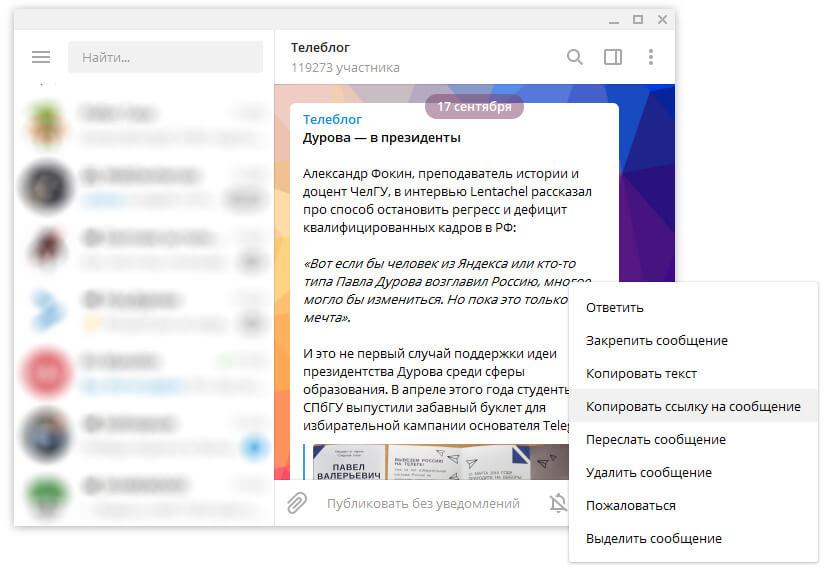
Обновлено 04.06.2022
Поделиться
СВЕЖИЕ СТАТЬИ
Другие материалы из этой рубрики
Не пропускайте новые статьи
Подписывайтесь на соцсети
Делимся новостями и свежими статьями, рассказываем о новинках сервиса
«Честно» — авторская рассылка от редакции Unisender
Искренние письма о работе и жизни. Свежие статьи из блога. Эксклюзивные кейсы
и интервью с экспертами диджитала.
Оставляя свой email, я принимаю Политику конфиденциальности
Наш юрист будет ругаться, если вы не примете 🙁
Как запустить email-маркетинг с нуля?
В бесплатном курсе «Rock-email» мы за 15 писем расскажем, как настроить email-маркетинг в компании. В конце каждого письма даем отбитые татуировки об email ⚡️
В конце каждого письма даем отбитые татуировки об email ⚡️
*Вместе с курсом вы будете получать рассылку блога Unisender
Оставляя свой email, я принимаю Политику конфиденциальности
Наш юрист будет ругаться, если вы не примете 🙁
Как сделать ссылку текстом (словом) в Телеграмм: инструкция с фото
TelegramСервисы
5 сентября, 2021
8 714
Многие пользователи Телеграмм ведут свои каналы, группы и состоят в чатах. Им нужно знать возможности форматирования отсылаемых сообщений. Ранее мы уже рассказывали, как выделить жирным или курсивом текст в Телеграмм, а в этой статье рассмотрим не менее важный вопрос — как сделать ссылку текстом в мессенджере.
Оглавление
Что понимается под ссылкой текстом в Телеграмм
Через Телеграмм можно без проблем отправить ссылку на любой сайт.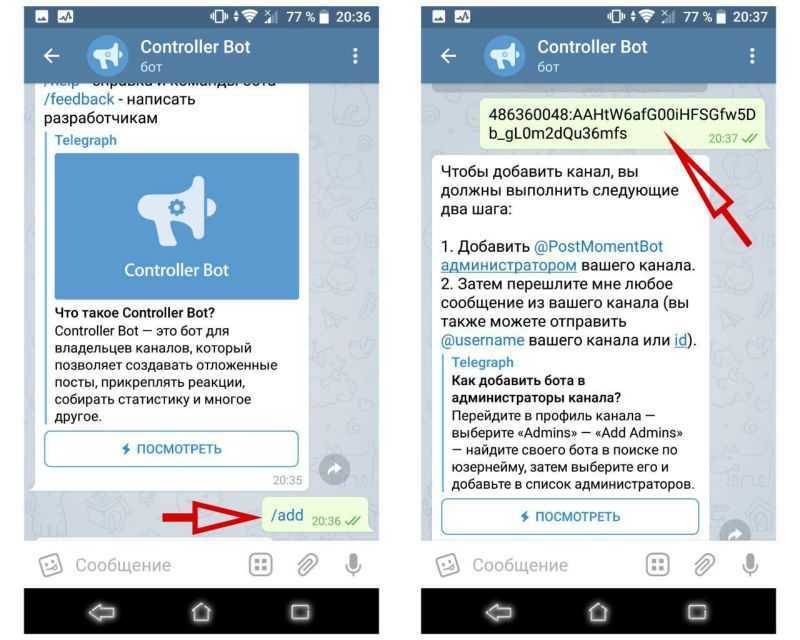 При отправке сообщения, в котором есть ссылка, формируется краткий сниппет ссылки, который прикрепляется к самому сообщению. На при этом сообщение выглядит не лучшим образом, так как ссылка содержит https, слэши и другие атрибуты, характерные для ссылок в интернете.
При отправке сообщения, в котором есть ссылка, формируется краткий сниппет ссылки, который прикрепляется к самому сообщению. На при этом сообщение выглядит не лучшим образом, так как ссылка содержит https, слэши и другие атрибуты, характерные для ссылок в интернете.
Однако, если ссылку сделать текстом, то само сообщение будет смотреться гораздо лучше.
Обратите внимание:
Ссылка замаскированная под текст менее интуитивна понятна для неуверенных пользователей Телеграмм или мессенджеров в целом.
Как сделать ссылку текстом в Телеграмм
Сделать ссылку текстом в Телеграмм можно с телефона и компьютера. При этом для компьютеров доступны несколько способов. Рассмотрим все возможные варианты форматирования текста, которые позволяют добавить ссылку.
На телефоне
Перед тем как сделать ссылку текстом в Телеграмм, скопируйте саму ссылку из браузера или других способом поместите ее в буфер обмена смартфона. Далее зайдите в диалог, куда вы хотите вставить ссылку текстом, и напишите нужный текст.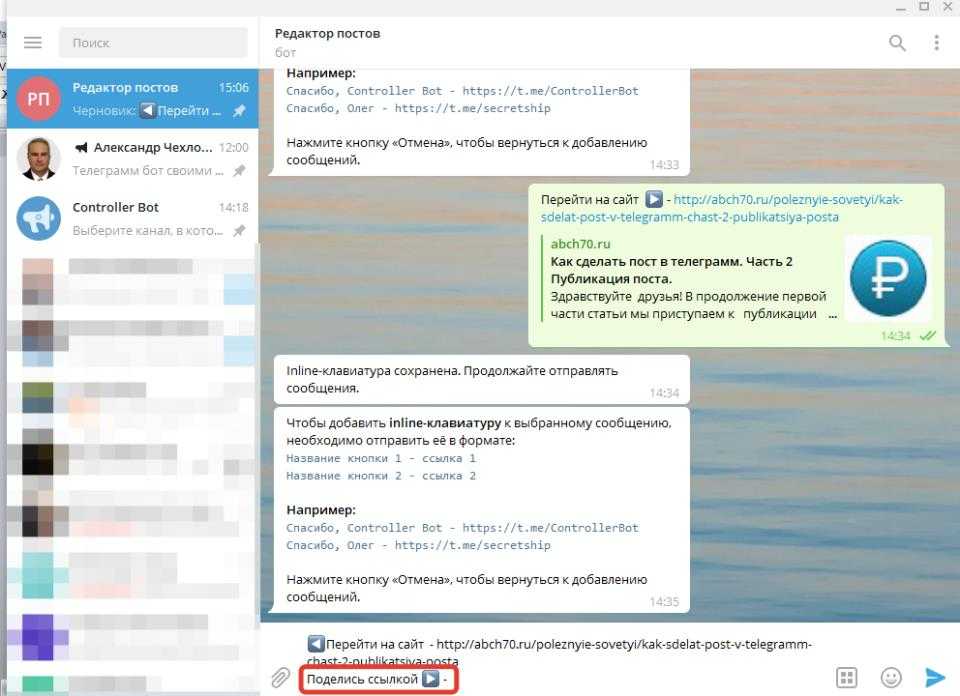 Выделите слово (или несколько слов), которое должно стать ссылкой и нажмите на значок со стрелкой.
Выделите слово (или несколько слов), которое должно стать ссылкой и нажмите на значок со стрелкой.
Далее выберите пункт “B/U”.
Нажмите снова на стрелку вправо, чтобы перейти к дополнительным опциям.
Выберите пункт “Ссылка”.
Вставьте URL скопированный в буфер обмена и нажмите “Готово”.
Как можно видеть, в редакторе сообщения слово, которое было сделано ссылкой, стало синим.
Теперь можно отправлять сообщение — слово будет ссылкой.
На компьютере
На компьютере есть два способа сделать ссылку текстом в Телеграмм.
Обратите внимание:
Оба варианты будут рассмотрены для официального приложения Телеграмм.
Способ 1. Используя комбинацию клавиш.
Самый простой способ сделать ссылкой текст в Телеграмм — это использовать комбинацию клавиш. Напишите нужное сообщение, выделите текст, который должен стать ссылкой, и нажмите Ctrl+K.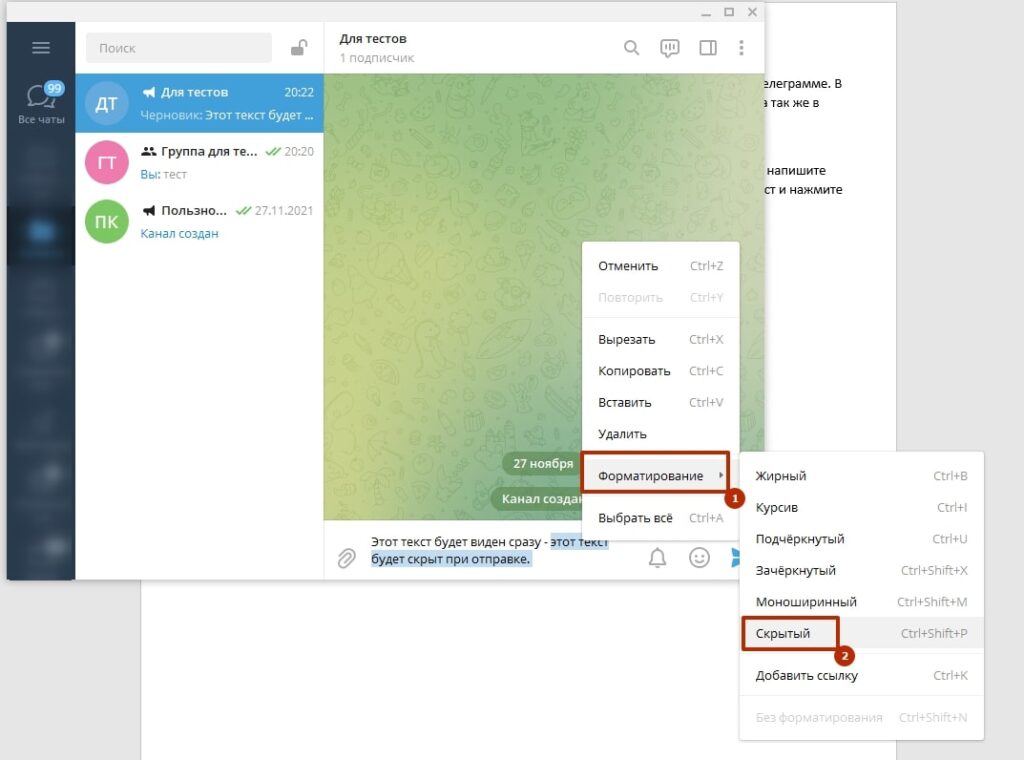 Далее вставьте ссылку в поле URL и нажмите “Добавить”.
Далее вставьте ссылку в поле URL и нажмите “Добавить”.
Все, таким простым способом ссылка будет вставлена прямо в слово (или фрагмент текста) в сообщении.
Способ 2. Используя контекстное меню.
Напишите сообщение, которое хотите отправить. Далее выделите часть текста, которая должна быть ссылкой, и нажмите на нее правой кнопкой мыши.
Выберите пункт “Форматирование” — “Добавить ссылку”.
Введите нужную ссылку и нажмите “Добавить”.
Теперь часть текста станет ссылкой, можно отправлять сообщение.
Обратите внимание:
Описанными в этой статье способами можно выделить в одном сообщении несколько фрагментов текста ссылками.
Как сделать гиперссылку в телеграмм без ботов?
спросил
Изменено
16 дней назад
Просмотрено
214 тысяч раз
Как сделать гиперссылку в телеграмме?
как сделать гиперссылку в телеграме без помощи ботов?
- гиперссылка
- телеграмма
1
Начиная с Telegram Desktop версии 3.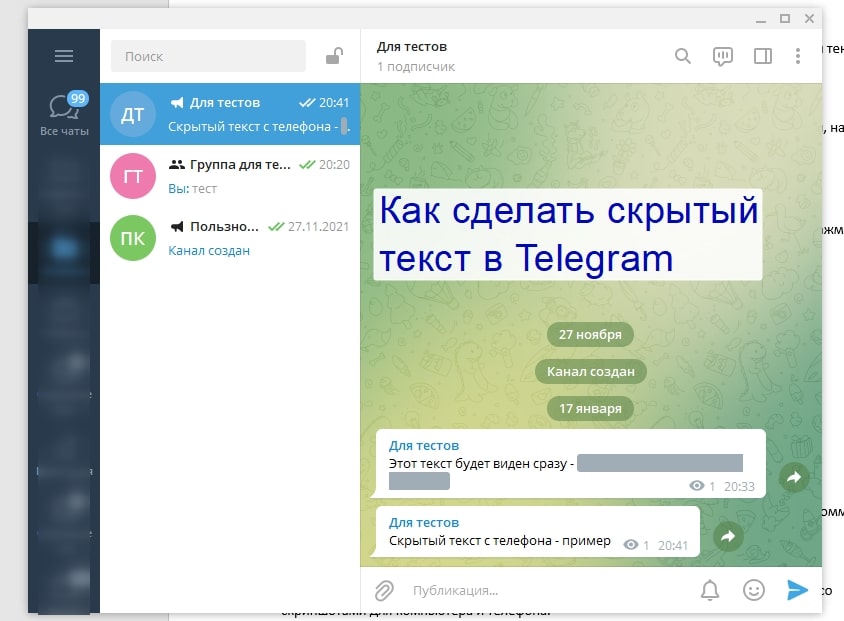 1.1, вы можете отформатировать свое сообщение следующим образом:
1.1, вы можете отформатировать свое сообщение следующим образом:
Создать ссылку:
Ctrl + K = появится всплывающее окно Создать поле ссылки и автоматически заполнить выбранный текст в тексте
Другие полезные горячие клавиши:
Ctrl + B = Жирный Ctrl + I = Курсив Ctrl + U = подчеркивание Ctrl + Shift + S = зачеркнутый Ctrl + Shift + M = моноширинный Ctrl + Shift + N = обычный текст Ctrl + Shift + X = зачеркнутый
3
В Telegram Desktop для macOS ярлыки отличаются. Вы можете щелкнуть правой кнопкой мыши выделенный текст, а затем навести указатель мыши на Transformations , чтобы увидеть доступные параметры:
1
На рабочем столе телеграммы используйте эту горячую клавишу:
ctrl+K
В android :
- введите текст
- выбрать
- и нажмите
Создать ссылкуиз ее опций
Вы можете увидеть эти шаги на этом изображении:
Вы можете сделать гиперссылку в Telegram, написав URL и отправив сообщение.
Используя Telegram Bot API, вы можете отправить интерактивный URL-адрес двумя способами:
Markdown :
[Это пример] (https://example.com)
HTML :
Это пример
В обоих случаях у вас будет:
Это пример
РЕДАКТИРОВАТЬ: В новой версии клиентов Telegram вы можете сделать это, см. ответы выше.
6
Шаг 1: Выберите текст, который вы хотите добавить к гиперссылке.
Шаг 2: Выберите три точки в правом верхнем углу.
Шаг 3: нажмите создайте ссылку из вариантов
Шаг 4: вставьте URL-адрес
Выберите ok , тогда ссылка будет создана
1
В новых настольных версиях вы можете добавить гиперссылку, нажав ctrl + k и набрав ссылки.
Мой телефон xiaomi Redmi note 8 с MIUI 11.0.9 . Нет возможности создать гиперссылку:
Поэтому я использую Telegram desktop или Telegram X для создания гиперссылки, потому что Telegram X поддерживает уценку . Введите URL и отправьте сообщение (в Telegram X ) или есть альтернативный способ, который является самым простым!
Этот способ работает для всех телефонов!
Выделите текст в редакторе Word и нажмите на три точки в правом верхнем углу чата. Обычно он используется для доступа к настройкам, но если вы выберете текст и щелкнете по нему, вы увидите собственный Formatter Telegram!
2
Попробуйте этот формат ссылки:
https://t.me/[YourUserName]
Я искал такую штуку, НО с текстом внутри (как тот, что есть в WhatsApp)
Если вы используете iOS и (все равно, спустя столько лет) у вас нет кнопки для создания ссылки, вы можете использовать этот ярлык для создания ссылки с произвольным текстом.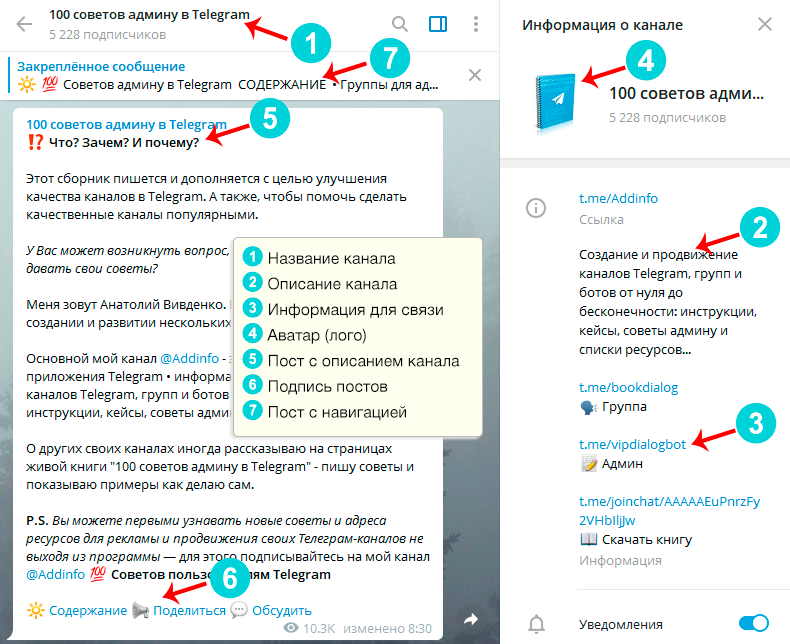
URL берется через действие «поделиться», буфер обмена, если ярлык не был вызван через меню «поделиться» или запрошен у пользователя.
Результат помещается в буфер обмена, вам остается только вставить его в телеграм.
Сначала сделайте ссылку с ботом @bold . Затем скопируйте текст и вставьте его, чтобы удалить «через @bold»
Как получить ссылку t.me для вашего бизнеса
Ищете способы заставить новых клиентов общаться с вами в Telegram? Вы попали в нужное место. В этой статье мы покажем вам, как создать ссылку Telegram (также известную как ссылка t.me) с помощью нашего генератора ссылок Telegram и рассмотрим его преимущества.
Мы также рассмотрим некоторые эффективные способы использования ссылок Telegram и почему вам следует подключить свою учетную запись Telegram к почтовому ящику для обмена сообщениями, такому как response.io. Готовый? Читай дальше!
Что такое ссылка Telegram
Ссылки Telegram позволяют людям связываться с вашей компанией, не зная вашего номера телефона.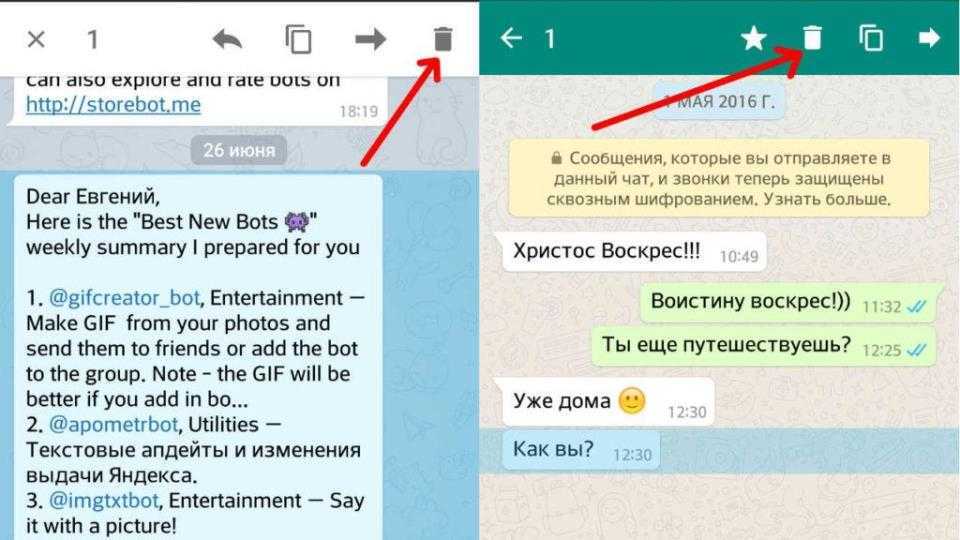 Он состоит из вашего имени пользователя и ссылки t.me. Как и ссылки Facebook Messenger, ссылка Telegram — это самый короткий официальный URL-адрес, который вы можете получить для своего профиля.
Он состоит из вашего имени пользователя и ссылки t.me. Как и ссылки Facebook Messenger, ссылка Telegram — это самый короткий официальный URL-адрес, который вы можете получить для своего профиля.
Ссылки открывают страницу Telegram с кнопками для начала сеанса чата с вашей компанией, в зависимости от состояния входа пользователя в Telegram Web.
Зачем вам генерировать ссылку Telegram или ссылку t.me
Если пользователь не вошел в Telegram Web, на веб-странице будет отображаться единственная кнопка «Отправить сообщение». Эта кнопка открывает окно чата с вашей компанией в приложении Telegram, если оно установлено на их телефоне или компьютере.
Если пользователь вошел в Telegram Web, будет присутствовать дополнительная кнопка «Открыть в Интернете». Эта кнопка открывает окно чата с вашей компанией в Telegram Web. В любом случае, обе кнопки запускают окно чата с вашей компанией, чтобы пользователь мог отправить вам сообщение.
Как пользоваться ссылками Telegram
Обратите внимание, что если Telegram не установлен на устройстве пользователя, нажатие кнопки «Отправить сообщение» ничего не даст, а если пользователь не вошел в Telegram Web, кнопка «Открыть в Интернете» не появится.
В следующем разделе мы обсудим преимущества ссылки Telegram.
Преимущества ссылки Telegram
Ссылки Telegram предотвращают проблемы, которые могут возникнуть, когда контакты ищут вас на канале. Например, если название вашей компании отличается от вашего имени пользователя или другие компании имеют названия, похожие на ваше, ссылки Telegram устранят любую путаницу при поиске вас.
Вставьте эти ссылки Telegram куда угодно! Поскольку это обычные URL-адреса, вы можете размещать их на своем веб-сайте, в блогах, PDF-файлах и сообщениях в социальных сетях, которые поддерживают ссылки.
Вы можете делиться ссылками Telegram по другим каналам, таким как электронная почта, SMS и WhatsApp. Например, отправив ссылку Telegram по электронной почте контакту, вы можете перенести разговор в Telegram для более быстрого или более неформального взаимодействия.
Создайте ссылку Telegram или ссылку t.me для следующих преимуществ
Когда разговор ведется в Telegram, вы можете общаться через приложение Telegram, Telegram Web или центральный почтовый ящик для обмена сообщениями, такой как response. io, лучшее решение для больших команд разговоры о продажах и поддержке.
io, лучшее решение для больших команд разговоры о продажах и поддержке.
Превратите ссылки Telegram в QR-коды и распечатайте их на плакатах, листовках и других физических носителях. Затем пользователи могут отсканировать QR-код с помощью камеры своего телефона, чтобы добраться до вашего бизнеса.
В следующем разделе мы объясним, как получить ссылку Telegram.
Как сгенерировать ссылку Telegram
Есть два способа получить ссылку Telegram: вручную или с помощью удобного генератора ссылок Telegram response.io.
Создать ссылку на Telegram вручную
Первый метод требует, чтобы вы вручную добавили имя пользователя вашего бота Telegram к адресу t.me.
Как получить ссылку t.me вручную
1. Найдите свое имя пользователя Telegram, которое находится в настройках вашего профиля, или имя пользователя вашего бота с помощью BotFather.
2. Скопируйте и вставьте имя пользователя вашего профиля или вашего бота после https://t.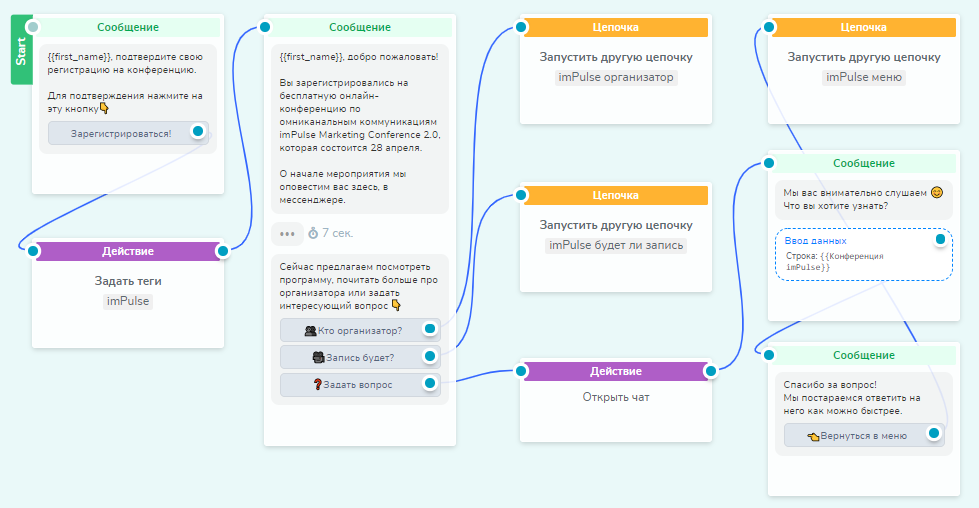 me/ . Например https://t.me/ContentTeamBot .
me/ . Например https://t.me/ContentTeamBot .
3. Отображать эту ссылку в удобных местах.
Если вам не нравится URL-адрес t.me/, вы можете сгенерировать ссылку Telegram с одним из следующих адресов. Эти ссылки функционируют одинаково, с той лишь разницей, что сами адреса. Просто замените имя пользователя на свое:
- https://telegram.me/ имя пользователя
- https://telegram.dog/ имя пользователя
- https:// имя пользователя .t.me.
Далее мы рассмотрим удобный генератор ссылок Telegram от response.io.
Генератор ссылок Telegram с помощью response.io
Создание ссылки Telegram с помощью response.io — это простой процесс с минимальными этапами.
Чтобы начать, перейдите к Настройки > Виджеты роста . Затем выберите QR-код и нажмите Создать виджет .
Генератор ссылок Telegram от Respond.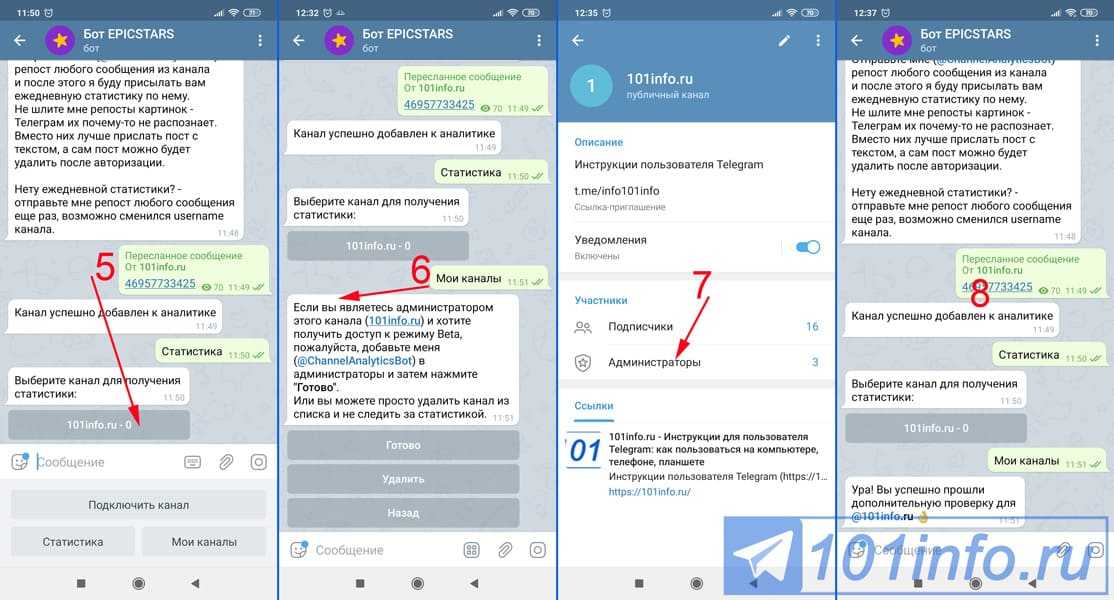 io
io
Под типом QR-кода выберите канал, для которого вы хотите сгенерировать ссылку, в данном случае Telegram. Затем выберите учетную запись, которую хотите использовать. Это особенно полезно, если у вас есть несколько учетных записей Telegram, подключенных к response.io.
Создать ссылку Telegram
Ссылка Telegram будет отображаться под сгенерированным QR-кодом. Щелкните значок копирования рядом с URL-адресом, чтобы сохранить его в буфере обмена. Вставьте эту ссылку туда, где вы хотите поделиться ею.
Как и в случае с созданной вручную ссылкой, вы можете заменить ссылку одним из следующих адресов. Эти ссылки функционируют одинаково, с той лишь разницей, что сами адреса. Просто замените имя пользователя на свое:
- https://t.me/ имя пользователя
- https://telegram.dog/ имя пользователя
- https:// имя пользователя .t.me/
В следующем разделе мы рассмотрим получение ссылок Telegram для вашей группы или Канал.
Ссылки на группы и каналы Telegram
В дополнение к привязке к вашей личной учетной записи или учетной записи бота Telegram, ссылки Telegram могут указывать ваши контакты на любые группы или каналы, которые у вас могут быть. Следуйте этим инструкциям, чтобы получить ссылки на группу или канал.
Создание ссылки на группу Telegram
Чтобы получить персональную ссылку Telegram для своей группы, вам необходимо изменить ее на общедоступную группу. Поскольку по умолчанию группы являются частными, выполните следующие действия.
Как получить ссылку на группу Telegram
1. Откройте группу, для которой вы хотите создать ссылку.
2. Щелкните имя группы.
3. Нажмите значок редактирования.
4. Выберите тип группы .
5. Выберите Открытая группа.
6. Введите имя для вашей группы после t.me, например, GrubNGoGroup будет https://t. me/GrubNGoGroup .
me/GrubNGoGroup .
7. Используйте эту ссылку, чтобы пригласить новых участников в вашу группу.
Получение ссылки на канал — очень похожий процесс.
Создание ссылки на канал Telegram
Как и группы Telegram, ваш канал должен быть общедоступным, чтобы получить пользовательскую ссылку Telegram.
Как получить ссылку на Telegram канал
1. Откройте канал, для которого вы хотите создать ссылку.
2. Щелкните имя канала.
3. Нажмите значок редактирования.
4. Щелкните Тип канала.
5. Выберите общедоступный канал .
6. Введите имя вашего канала после t.me, например, GrubNGoChannel будет https://t.me/GrubNGoChannel.
7. Используйте эту ссылку, чтобы пригласить новых участников на свой канал.
Далее мы рассмотрим преимущества подключения вашего бота Telegram к response. io.
io.
Преимущества использования Telegram с response.io
Для предприятий с большим объемом разговоров наступит момент, когда нескольких сотрудников будет недостаточно для обработки всех входящих сообщений. Вам понадобятся группы агентов, отвечающие за реагирование на запросы ваших клиентов.
Преимущества подключения Telegram к response.io
С помощью бота Telegram и службы входящей почты, такой как response.io, вы можете делать все вышеперечисленное и многое другое. Respond.io — это платформа, которая предлагает многоканальную поддержку, инструменты автоматизации и мониторинга агентов для повышения эффективности ваших отделов продаж и поддержки.
Вот краткое изложение того, что вы можете сделать с помощью платформы.
Многоканальная поддержка: обращайтесь к контактам по всем подключенным каналам
Благодаря многоканальной поддержке response.io вы сможете отвечать всем своим клиентам с одной платформы, независимо от того, связываются ли они с вами через Telegram или другие подключенные каналы.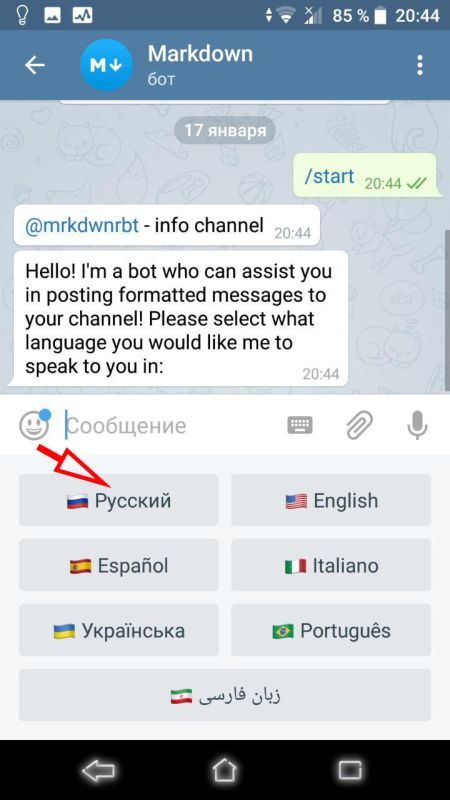
С помощью объединения контактов объедините сведения о клиенте и историю разговоров, чтобы удалить дубликаты из списка контактов. Таким образом, вам не придется иметь дело с отдельными профилями контактов для одного и того же человека с разными именами пользователей или адресами электронной почты по разным каналам.
Функция слияния контактов Respond.io.
Если ваши объединенные контакты ранее отправляли вам сообщения в Telegram, вы можете отправить им сообщение в любое время после этого, поскольку в Telegram нет окна обмена сообщениями. Это удобно, когда окна обмена сообщениями для других каналов закрываются до того, как чат будет разрешен.
Так как вы будете иметь их объединенные истории чатов в хронологическом порядке, вы не пропустите ни одной ключевой информации.
Интеграция рабочих процессов и API: автоматизируйте взаимодействие
Если у вас много контактов, связывающихся с вашим бизнесом в Telegram, можно использовать рабочие процессы для автоматизации повторяющихся задач. Помимо обычных приветствий или сообщений об отсутствии, автоматически направляйте свои контакты в нужную команду и назначайте им доступного агента.
Помимо обычных приветствий или сообщений об отсутствии, автоматически направляйте свои контакты в нужную команду и назначайте им доступного агента.
Контакты хотят пообщаться со службой поддержки или отделом продаж? Отправьте их в нужный отдел, прежде чем ваши агенты будут вовлечены. Таким образом, ваши контакты сразу подключаются к тому, кто может удовлетворить их потребности.
Квалификация контактов с помощью рабочих процессов response.io и интеграции API
Respond.io также имеет интеграцию API с другими приложениями и платформами, чтобы обеспечить обмен информацией между ними, расширяя возможности продаж и поддержки. Например, вы можете выполнить следующее:
- Квалификация контактов с помощью инструментов обогащения данных, таких как Clearbit
- Расчет ценовых предложений для индивидуального плана во время консультаций с клиентами
- Создание сделок по продажам в CRM, таких как Hubspot или Salesforce
- Настройка процесса эскалации клиентов
- Измерение CSAT оценки с использованием рабочих процессов
Используя интеграции, вы уменьшаете количество ошибок, возникающих при повторном вводе данных.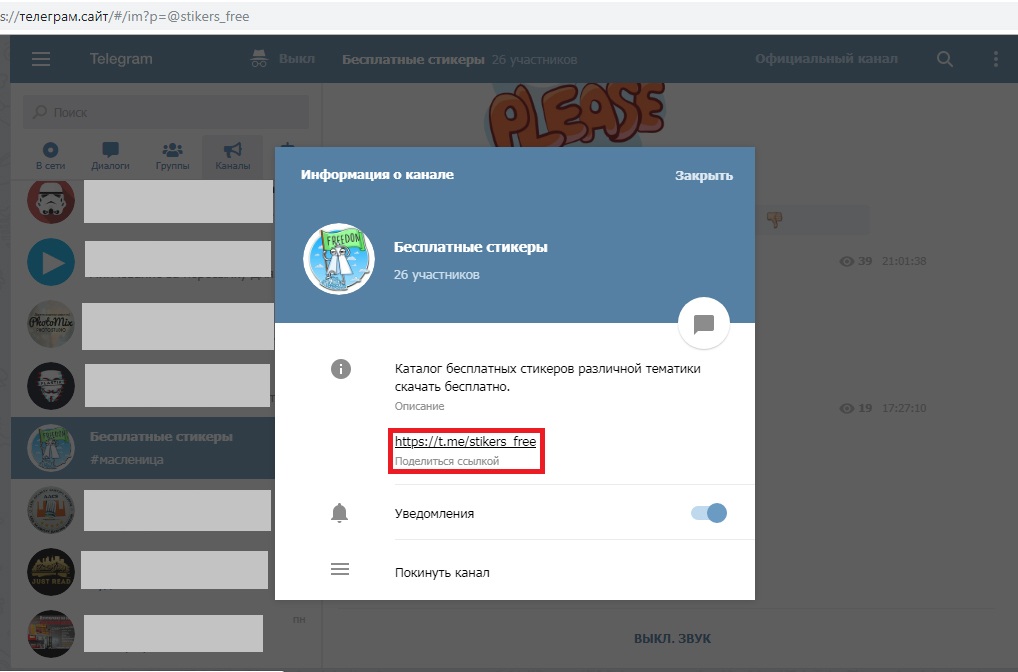 Вы также повышаете эффективность своих агентов, поскольку им не нужно покидать платформу, чтобы использовать другой инструмент.
Вы также повышаете эффективность своих агентов, поскольку им не нужно покидать платформу, чтобы использовать другой инструмент.
Отчеты: мониторинг производительности агента
Одно дело иметь в своем распоряжении все инструменты, но эффективно ли они используются? Модуль отчетов Respond.io предоставляет вам информацию о том, насколько хорошо ваши агенты общаются с вашими контактами.
Мониторинг производительности агента на response.io
Наконец, с помощью модуля отчетов оцените эффективность своих агентов, отслеживая время их первого ответа, время разрешения и многое другое. С помощью этих показателей вы можете анализировать и улучшать как индивидуальную, так и командную производительность.
У вас также есть возможность наблюдать за разговорами ваших агентов и вмешиваться в них в любое время, если это необходимо. Не заставляйте клиентов ждать ответа!
Теперь, когда вы знаете о преимуществах ссылок Telegram и подключении своей учетной записи Telegram к response.


 Работает хорошо, если никто не блокирует ресурсы Telegram, как это было в РФ в 2018–2020.
Работает хорошо, если никто не блокирует ресурсы Telegram, как это было в РФ в 2018–2020.